iLingQ - Sprachen lernen & Lernkarteikarten App
Verwendung der LingQ Lernkartei App
Öffne die App und melde dich bei deinem LingQ-Account an*. Wenn Du keinen Account hast, melde dich für einen freien Account an. Öffne eine der angezeigten Lektionen. Dann wirst du die Karteikarten für alle LingQs dieser Lektion sehen, die noch den Status 1, 2 oder 2 haben.
*Beachte, dass das iPhone u.U. den ersten Buchstaben im Benutzernamen in einen Großbuchstaben umwandelt. Du musst das ändern, falls dein Benutzername nicht mit einem Großbuchstaben beginnt.
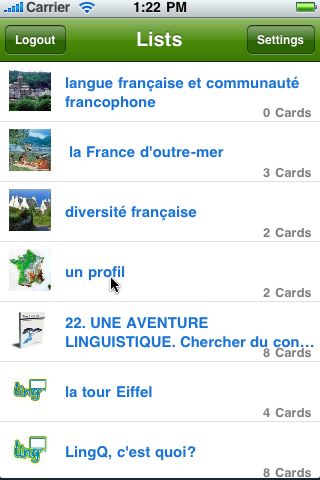
Berühre den Bildschirm an irgendeiner Stelle, um die Karteikarte zu drehen. Nochmaliges Berühren dreht die Karte zurück. Drücke "Got it!" wenn du die Vokabel richtig erkannt hattest und "Oops!" wenn du falsch gelegen hast.
Ziehe nach unten mit einem Finger um die Verwendung zu sehen, ziehe nach oben, um sie zu verbergen. Ziehe nach links oder rechts umd zur nächsten oder vorhergenden Karteikarte zu kommen. Klicke auf die Status-Schaltfläche um den Status zu ändern. Klicke auf die "Ändern"-Schaltfläche um den Hinweis oder die Verwendung zu ändern. Alle Änderungen werden sich in deinem LingQ-Account niederschlagen.
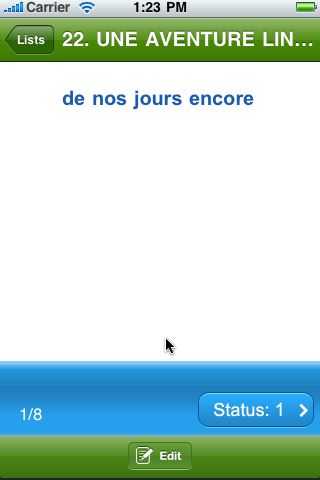
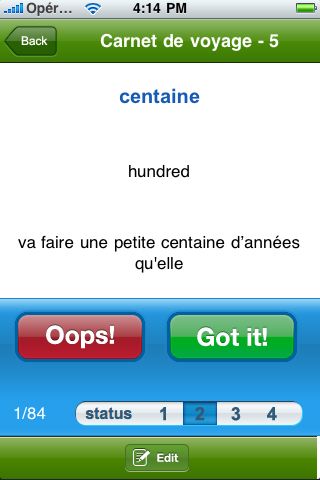
Bei den Einstellungen kannst du festlegen, ob Karteikarten entfernt werden sollen, wenn zweimal nacheinander "Got it!" gedrückt wurde. Außerdem kann die Reihenfolge der Karteikarten gemischt werden und es kann festgelegt werden, welche Felder auf der Vorder- und Rückseite deiner Karteikarte angezeigt werden sollen.
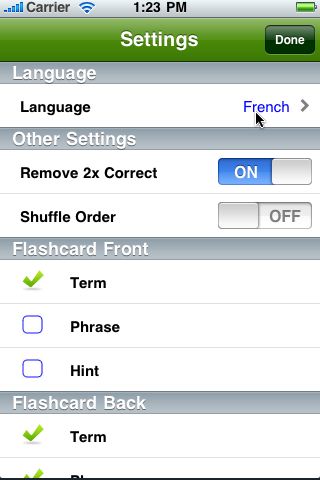
Noch Fragen? Schreibe in unser Support-Forum oder Kontaktiere den Support.
Verwendung der iLingQ - Sprachen lernen & Lernkarteikarten App
Öffne die App und melde dich bei deinem LingQ-Account mit deinem Benutzernamen und deinem Passwort an*. Du musst ein Basis-, Plus- oder Premium-Mitglied sein um iLingQ zu nutzen. Kostenlose Mitglieder können die obenstehende LingQ-Lernkarteikarten App verwenden. Wenn du keinen Account hast, melde dich hier an.
*Beachte, dass das iPhone u.U. den ersten Buchstaben im Benutzernamen in einen Großbuchstaben umwandelt. Du musst das ändern, falls dein Benutzername nicht mit einem Großbuchstaben beginnt.
Wenn du das erste Mal die App startest, musst du eine WLAN oder UMTS-Verbindung haben um deine Daten zu iLingQ herunterzuladen. Nur Lektionen, die du von deinem Gerät aus geöffnet hast während du online warst, sind offline verfügbar.
Öffne eine Lektion von der angezeigten Liste. Du bekommst die Anzahl der Karteikarten in jeder Lektion angezeigt.
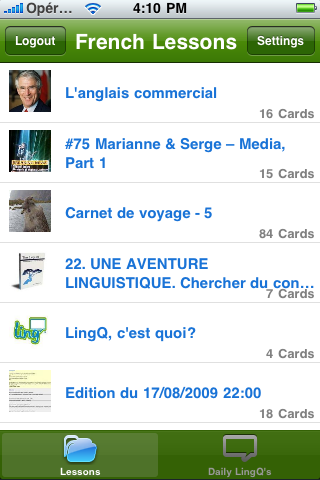
Öffne eine Lektion um den Text zu lesen und das Audio anzuhören. Du wirst alle deine LingQs gelb unterlegt sehen. Das berühren eines gelb unterlegten Wortes öffnet ein Popup-Fenster mit Hinweis und Verwendung. Klicke auf die "Cards"-Schaltfläche um deine Lernkarteikarten deiner Lektion durchzusehen.
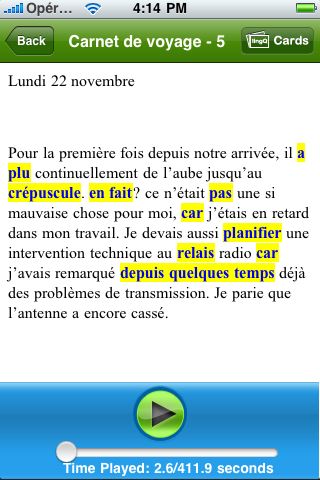
Berühre irgendwo den Bildschirm um die Karteikarte zu drehen. Nochmaliges Berühren dreht die Karte zurück. Klicke auf "Got it!", wenn du richtig liegst und "Oops!", wenn du falsch lagst. Ändere den Status indem du auf den gewünschten Status klickst. Klicke auf "Ändern" um den Hinweis oder die Verwendung zu ändern.
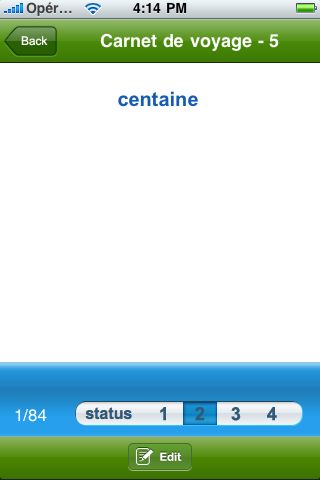
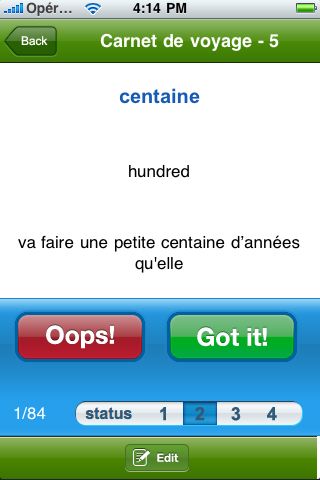
Um deine täglichen LingQs zu wiederholgen wähle die "Daily LingQs"-Registerkarte auf der Webseite. Wähle eine Liste zum Wiederholen. Du wirst tägliche LingQs für die fünf Tage sehen, die vor der letzten Aktualisierung der App lagen.
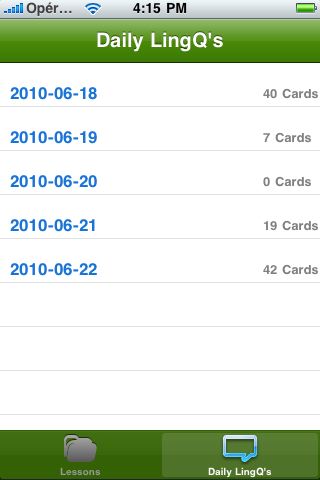
Noch Fragen? Schreibe in unser Support-Forum oder Kontaktiere den Support.